Компьютерлік графика және Paint графикалық редакторын оқыту әдістемесі


Жұмыс түрі: Реферат
Тегін: Антиплагиат
Көлемі: 13 бет
Таңдаулыға:
МАЗМҰНЫ
КІРІСПЕ
Компьютерлік графика - әр түрлі кескіндерді (суреттерді, сызбаларды, мультипликацияларды) компьютердің көмегімен алуды қарастыратын информатиканың маңызды саласы.
Дербес компьютерді пайдаланушылардың қатарында компьютерлік графикамен айналысатындардың саны күн санап артып келеді. Қазіргі кез-келген мекемеде кей уақытта газеттер мен журналдарға жарнамаларға тапсырыс беру немесе жарнамалық парақшалар мен буклеттер басып шығару қажеттілігі туындайды. Олардың кейбіреулері осындай жұмыстарды арнайы дизайнерлік бюролар мен жарнамалық агенттіктерге тапсырса, кейбіреулері қолда бар программалық құралдарын пайдаланып, өз күштерімен жасауға тырысады.
Қазіргі танымал программалардың ешқайсысы компьютерлік графикасыз жұмыс істемейді. Статистикаға сүйенсек, жаппай қолданыста жүрген программаларды жасап шығарушы программистік ұжымның қызметкерлері өз жұмыстарының 90 % уақытын осы графикамен шұғылдануға жұмсайды екен.
Графикалық программаларды кең көлемде қолдану қажеттілігі Интернеттің және бірінші кезекте миллиондаған интернет парақтарын бір «өрмекпен» байланыстырған World Wide Web қызметінің пайда болуынан туындады. Өйткені компьютерлік графикасыз безендірілген web-парақтың бүкіләлемдік желіде басқалардың көзіне түсіп, танымал болуы екіталай.
Қазіргі компьютерлік графика тек көркемдеу мен безендірумен үшін ғана емес, ғылым мен медицинаның барлық саласында, коммерциялық және әкімшілік қызмет орындарында алуан түрлі ақпаратты көрнекі түрде көрсету үшін сызбалар, графиктер, диаграммалар жасау үшін қолданылады.
Конструкторлар автомобильдің немесе ұшақтың жаңа үлгілерін құрастырған кезде олардың соңғы көрінісін алу үшін үшөлшемді графикалық объектілерді қолданады.
1 КОМПЬЮТЕРЛІК ГРАФИКА ТУРАЛЫ МӘЛІМЕТ
1. 1 ҚАЗІРГІ КОМПЬЮТЕРЛІК ГРАФИКА ҚОЛДАНЫЛУ ӘДІСІ
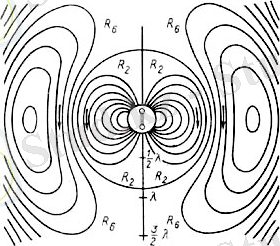
Ғылыми графика. Алғашқы компьютерлер тек ғылыми және өндірістік есептерді шығару үшін қолданылды. Есептерден шыққан нәтижелерді дұрыс түсіну үшін оларды графикалық тұрғыда өңдеп, графиктер, мен диаграммалар, сызбалар тұрғызған. Машинадағы алғашқы графиктерді символдық режимде басып шығаратын. Кейін сызбалар мен графиктерді қағазға қаламұштың көмегімен сызатын арнайы құрылғылар - графиксалғыштар (плоттерлер) пайда болды.
Қазіргі заманғы ғылыми компьютерлік графика әр түрлі есептеу тәжірибелерін жүргізіп, олардың нәтижесін көрнекі түрде көрсетуге мүмкіндік береді.

Іскерлік графика - қандай да бір мекеме жұмысының көрсеткіштерін көрнекі түрде ұсыну үшін қолданылатын компьютерлік графиканың маңызды саласы. Іскерлік графиканың көмегімен жоспар көрсеткіштерін, есеп құжаттарын, статистикалық есептерді және т. б. объектілерді көрнекі түрде ұсынуға болады. Іскерлік графиканың программалық жабдықтары электронды кестелердің құрамында болады.
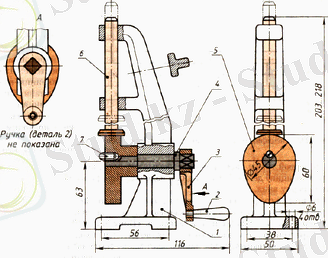
Контрукторлық графика - инженер-конструкторлардың, архитекторлардың, жаңа техниканы ойлап шығарушы өнертапқыштардың жұмысында қолданылады. Компьютерлік графиканың бұл түрі САПР-дың(систем автоматизации проектирования- жобалауды автоматтандыру жүйесі) міндетті элементі болып табылады. Конструкторлық графика құралдарын пайдалана отырып жазықтықтағы кескіндерді (проекциялар, сызбалар) ғана емес, кеңістіктегі үшөлшемді кескіндерді де жасауға болады.

Суреттеу графикасы (көркем графика) деп компьютер экранында ерікті түрде сурет салу мен сызуды айтады. Суреттеу графикасының пакеттері жалпы мақсатта пайдаланылатын қолданбалы программалық жасақтамалардың қатарына енеді. Суреттеу графикасында қолданылатын қарапайым программалық жабдықтарды графикалық редакторлар деп атайды.

Жарнамалық графика - теледидар пайда болғаннан кейін танымал бола бастады. Қазір компьютердің көмегімен жарнамалық роликтер, мультфильмдер, компьютерлік ойындар, видеодәрістер мен видеопрезентациялар жасалады. Оларды жасау үшін қолданылатын графикалық пакеттер осы мақсатта қолданылатын компьютерлердің жады мен жұмыс істеу жылдамдығына үлкен талап қояды. Осы графикалық пакеттердің басты ерекшелігі ретінде олардың шыншыл кескіндер мен «қозғалатын суреттерді» жасау мүмкіндігін айтуға болады. Үшөлшемді объектілерден тұратын суреттерді салу, оларды бұру, жақындату, аластату, деформациялау үлкен көлемде математикалық есептеулерді қажет етеді. Мысалға, объектінің жарықтылық деңгейін сол объектіге түсіп тұрған жарық көзін, оны қоршаған заттардың, олардың көлеңкелерін есепке ала отырып бейнелеу үшін оптиканың заңдарын есепке алатын күрделі есептеулерді жүргізу қажет.

Компьютерлік анимация деп дисплей экранында қозғалатын кескіндерді жасау өнерін айтады. Суретші қозғалатын объектінің бастапқы және соңғы қалпын бейнелейтін суреттерді ғана салады, ал осы екі суреттің арасындағы барлық қозғалысты компьютер осы объектіні қозғалтуға қажетті алдын-ала белгіленген математикалық есептеулерді орындай отырып өзі суреттеп шығады. Белгілі бір жиілікпен бірінен кейін бірі пайда болатын осындай суреттердің жиынтығы экранда қозғалатын суреттерді бейнелеуге мүмкіндік береді.
Мультимедиа деп - компьютер экранындағы жоғары сапалы кескінді дыбыстық сүйемелдеумен біріктіруді айтады. Мультимедиа құралдары оқу-ағарту саласында, электронды ақпарат құралдарында және т. б. мақсатта қолданылады. Мультимедиа мүмкіндіктерін толық пайдалану үшін компьютерге арнайы программаларды орнатып қана қоймай, арнайы құрылғыларды қосу қажет.
1. 2 КОМПЬЮТЕРЛІК ГРАФИКАНЫҢ ТҮРЛЕРІ
Компьютерлік графика үш түрге: растрлық, векторлық және фракталдық болып бөлінеді. Олар бір-бірінен монитор экранында бейнелену және қағаз бетіне басып шығарылған кезде кескіндердің қалыптасу принциптері бойынша ажыратылады.

Растрлық графикада кескіндер түрлі-түсті нүктелердің жиынтығынан тұрады. Графикалық ақпараттың осындай нүктелер жиыны немесе пиксельдер түрінде ұсынылуы растрлық түрдегі ұсынылу болып табылады. Растрлық кескінді құрайтын әрбір пиксельдің өз орны мен түсі болады және әр пиксельге компьютер жадында бір ұяшық қажет.
Растрлық кескіннің сапасы сол кескіннің өлшеміне (тігінен және көлденең орналасқан пиксельдердің саны) және әр пиксельді бояуға қажетті түстердің санына тәуелді болады.
Мұндай типті кескіндер Adobe Photoshop, Corel Photo, Photofinish секілді қуатты графикалық редакторларда өңделеді. Растрлық кескіндер векторлық кескіндерге қарағанда сапасы жоғары, әсерлі болады. Қарапайым фотосуреттердің өзі компьютерде растрлық кескін түрінде сақталады. Растрлық кескіндерді Paint, Adobe Image Ready секілді программаларды қолданып қолдан жасауға да болады.
Растрлық кескіндердің артықшылықтары да, кемшіліктері де бар.
Артықшылығы: растрлық кескінді түзетуге, әдемілей түсуге, яғни оның кез-келген бөлігін өзгертуге болады; нүктелерді қажет болмаса ішінара алып тастауға немесе қоюлатуға, сондай-ақ кескіннің әр нүктесін ақ-қара немесе басқа кез келген түске өзгертуге болады.

Кемшілігі: растрлық кескін өлшемінің масштабын өзгерткенде (бір немесе бірнеше бағытта созу немесе сығу) кескіннің сапасын жоғалтатыны. Мысалы, кескінді үлкейткенде, оның көрінісі дөрекіленіп кетсе, кішірейткенде - кескін сапасы өте нашарлап кетеді (нүктелерін жоғалтқандықтан) .
Растрлық кескіндердің тағы бір кемшілігі - файлдар өлшемдерінің өте үлкендігінде (түстері неғұрлым көп және сапасы жоғары болған сайын, олар соғұрлым үлкен болады) .
Бірақ бұл кемшіліктеріне қарамастан, қазіргі техникада растр өте жоғары сапалы кескін алуға мүмкіндік береді. Сондықтан растрлық кескіндер көркем графикада кеңінен қолданылады.
Растрлық графика электронды (мультимедиалық) және полиграфиялық басылымдарды жасап шығару үшін де жиі қолдылады. Растрлық графикалық редакторлар көбінесе жаңа суреттерді салу үшін емес, дайын суреттерді өңдеу үшін қолданылады. Осы мақсатта көбінесе суретшілердің қолымен салынған дайын суреттер сканерленіп алады немесе фотосуреттер алынады. Соңғы кездері растрлық кескіндерді компьютерге енгізу үшін сандық фотокамералар мен видеокамералар кеңінен қолданылуда.

Векторлық кескіндер , бұл - сызық, доға, шеңбер және тікбұрыш сияқты геометриялық объектілер жинағынан тұратын кескіндер. Бұл жерде вектор дегеніміз - осы объектілерді сипаттайтын мәліметтер жиынтығы.
Векторлық графиканың басты артықшылығы оған кескін сапасын жоғалтпай өзгеріс енгізуге, оңай кішірейтуге және үлкейтуге болатындығы. Келесі артықшылығы - векторлық кескіндердің ақпараттық көлемі растрлық кескіндермен салыстырғанда әлдеқайда аз болады. Векторлық кескіндер СorelDRAW, Adobe illustrator, Micrografx Draw секілді векторлық графикалық редакторларда жасалады.
Векторлық графикамен жұмыс істеуге арналған программалық құралдар бірінші кезекте кескіндерді өңдеу үшін емес, оларды жаңадан салу үшін қолданылады. Бұндай құралдар жарнама агенттіктерінде, дизайнерлік бюроларда, редакциялар мен баспаханаларда кеңінен қолданылады. Қарапайым геометриялық объектілер мен қаріптерді пайдалануға негізделген безендіру жұмыстары векторлық графика құралдарының көмегімен әлдеқайда оңай іске асады.
Растрлық графиканы векторлық графикамен салыстыру

Фракталды графиканың жасалу әдісі сурет салуға немесе безендіруге емес, програмалауға негізделеді. Егер растрлық графикада растр (пиксель), ал векторлық графикада сызық базалық элемент болып табылса, фракталдық графикада математикалық формуланың өзі базалық элемент болып табылады, бұл компьютердің жадында ешқандай объект сақталмайды, кескін тек қана теңдік бойынша салынады деген сөз.
2 РАФИКАЛЫҚ РЕДАКТОРДЫ ОҚЫУ ӘДІСТЕМЕСІ
2. 1 PAINT ГРАФИКАЛЫҚ РЕДАКТОРЫН ОҚЫТУ ӘДІСТЕМЕСІ
Графикалық редактор- графикалық бейне түріндегі суреттерді салуға және оларды өңдеуге арналған арнайы бағыттағы программа. Қазіргі кезде нүктелік және векторлық деп аталатын графикалық редакторлардың екі түрі белгілі. Нүктелік графикалық редакторларында кез келген сурет пиксельдер деп аталатын нүктелерден тұратын кішкене бейнелер арқылы салынады, ал нүктелердің әрқайсысы түрлі түске бояла алады.
Paint (Paintbrush) - Windows жүйесінің стандартты программалар тобына кіретін қарапайым нүктелік графикалық редактор. Paint өзінің мүмкіндіктері жағынан профессионалды графикалақ редактордан біршама төмендеу болғанымен ол едәуір күрделі әрі тартымды, түрлі-түсті және ақ-қара суреттерді, схемаларды, сызбаларды даярлауға мүмкіндік береді. Бұл редакторды игеру онша қиын емес, оның құрамында сурет салу, сызу және оларды өңдеуге арналған стандартты қарапайым аспаптар жиыны бар, дайындалған бейнелер файлдардың кең тараған графикалық форматында сақталды.
Программа терезесі
Редакторды іске қосу үшін (Windows 3. x) «Реквизитор» тобындағы Paintbrush белгісін таңдаңыздар.
Ал Windows 95 жүйесіндегі Іске
қосу→Программалар→Стандартты→Paint командалар тізбегін орындаақ, экранда программаның терезі пайда болады. Оның құрамындағы бізге осыған дейін таныс элементермен (жұмыс аумағы, меню мен тақырып жолдары) бірге бірсыпыра жаңа элементтер де бар.
Терезенің сол жақ шеткі қабырғасын аспаптар тақтасы орналасқан. Одан сіздер Paint-та кездесетін барлық сурет алу апаптарын көре аласыздар. Кез-келген аспаптарды таңдау үшін соның белгісіне тышқан курсорын жеткізіп, оны шерту жеткілікті. Осыдан кейін таңдап алынған аспаптың бейнесі (шартбелгісі) айқын түспен ерекшеленеді.
Терезенің төменгі жақтауы бойымен түстер палитрасы орналасқан. Paint-та бір уақытта екі түспен сурет салуға болады: қалам түсімен (мұнан былай оны қысқаша негізгі түс деп атаймыз) және фон түсімен (мұнан былай оны фондық деп атаймыз) . Палитраның сол жақ шетінде бірі екіншісінің ішіне орналасқан кішкене екі тіктөртбұрыш тұр, осылардың үстіңгісі-негізгі түсті, ал астыңғысы-фондық түстерді көрсетеді. Кез-келген сәтте түстерді өзгеру мүмкіндігі бар. Ол үшін курсорды палитрадағы жаңа түске апарып, тышқанның сол жақ батырмасын шерте отырып негізгі түсті, ал оң жақ батырмасын шерте отырып негізгі түсті, ал оң жақ батырмасын басу арқылы- фондық түсті өзгертуге болады.
Қолданылатын аспаптар
Paint аспаптарын іс жүзінде игеоуге кіріспес бұрын ескертетін бір жайт - редакторда жұмыс істей барысында соңғы орындалған әрекетті өзгерту мүмкіндігі бар. Өзгерту операциясы алғашқы кезде жиі қолданылады. Оны іске асыру үшін менюдегі Түзету → Өзгерту {Ctrl+Z} (Редактирование → Отменить) командасын таңдау керек.
Аспаптар тақтасы қарапайым суретшінің аспаптарының жиынына ұқсас болып келеді. Ең алғашқы аспапқа Қылқалам (Кисть) жатады. Ол әдеттегі қарындаш тәрізді сурет салу жұмысын атқарады. Мұндай аспапты таңдаған соң, «тышқанның» стандартты курсоры Қылқаламға айналады. Тыщқанның сол жақ батырмасын басып тұрып (оны жібермей) курсорды экран бетімен жылжытсаңызкурсор артында із қалдырады, оның түсі сол мезеттегі тағайындалған түске сәйкес болады.
Мұнан төмен орналасқан аспап - Аэрозольді баллон немесе Шашыратқыш. Оны таңдап алғаннан кейін тышқан курсоры косу символына ұқсас таңбаға айналады. Енді сол жақ батырманы басып тұрып курсорды экран бетімен жүргізсе, оның артында шашыраған бояуға ұқсас із қалады.
Тақта құлрамында екі түрлі өшіргіш (ластик) бар, олардың қарапайым өшіргіштен басты айырмашылығы белгілі бір түспен өшіреді. Бірінші ластик барлық кескіндерді фондық, түспен өшіруге арналған. Ал екінші өшіргіш негізгі түспен боялып салынған барлық фрагменттерді ғана фондық түске айналдыра отырып өшіреді.
Бірінші өшіргіш арқылы кейінен керекті фондық түсті таңдап алып, экрандағы әртүрлі түстегі бейнелерді жаңа фондық түске бояуға болады. Осы тәсілді пайдалану кезінде тышқанды екі рет шертсек, онда курсор маңы бірден фондық түске боялады.
Екінші түрдегі өшіргіш арқылы өзімізге қажет негізгі және фондық түстерді тағайындаған соң, өшіру нәтижесінде негізгі түстегі фрагменттер фондық түске бояла бастайды. Осы тәсілмен тышқанды екі рет шерту суреттегі курсор маңындағы бір түсті бояуды түгелдей дерлік екіншісіне бірден өзгнртуге мүмкіндік береді (яғни, дәл осы уақытқа дейін негізгі түспен боялған бейне фондық түске боялып кетеді) .
Сызықтар мен доғалар
Paint редакторы аспаптарының көмегімен белгілі бір қалындықпен берілген түзу сызықтар мен доғаларды сызуға болады.
Негізгі түспен түзу сызық сызу үшін мынадай әрекеттер орындалады:
- сызықтың қалыңдығын тағайындау және Түзу сызық аспабын таңдау;
- курсорды бастапқы нүктеге апарып, тышқанның сол жақ батырмасын басу;
- батырманы басулы күйінде ұстап тұрып, куярсорды сызықтың соңғы нүктесіне ауыстыру;
- батырманы босаты.
Осылардың нәтижесінде экран бетінде негізгі түспен сызылған түзу сызық пайда болады.
Егер тік немесе көлденең сызықтарды сызғыңыз келсе, онда сызу кездерінде сол жақ батырмамен бірге Shift пернесін басыңыз.
Доға сызу үшін аздап машықтану керек. Алдымен сызық қалыңдығын тағайындап, Доға сызатын аспапты таңдаңыз. Сонан кейін мына әрекеттерді орындау қажет:
- жоғарыда айтылғандай түзу сызық жүргізу (түзу сызықтың соңғы нүктелері салынатын доғаның шеттерімен дәл келуі тиіс) ;
- түзудің ортасындағы белгілі бір нүктеге курсорды жеткізіп, тышқанның сол жақ батырмасын басып оны басулы күйде ұстап жібермей, курсорды доғаның котуры ойыңыздағыдай болғанша көлденең бағытта орын ауыстыру керек;
- батырманы босату керек.
Экран бетінде берілген қалыңдықта, негізгі түспен сызылған доға пайда болады. Егер доға ойдағыдай болып шықпаса, онда бірнеше рет қайталап бірінші салынған доғаңызды өзгертуге тырысыңыз.
Геметриялық фигуралар
... жалғасы- Іс жүргізу
- Автоматтандыру, Техника
- Алғашқы әскери дайындық
- Астрономия
- Ауыл шаруашылығы
- Банк ісі
- Бизнесті бағалау
- Биология
- Бухгалтерлік іс
- Валеология
- Ветеринария
- География
- Геология, Геофизика, Геодезия
- Дін
- Ет, сүт, шарап өнімдері
- Жалпы тарих
- Жер кадастрі, Жылжымайтын мүлік
- Журналистика
- Информатика
- Кеден ісі
- Маркетинг
- Математика, Геометрия
- Медицина
- Мемлекеттік басқару
- Менеджмент
- Мұнай, Газ
- Мұрағат ісі
- Мәдениеттану
- ОБЖ (Основы безопасности жизнедеятельности)
- Педагогика
- Полиграфия
- Психология
- Салық
- Саясаттану
- Сақтандыру
- Сертификаттау, стандарттау
- Социология, Демография
- Спорт
- Статистика
- Тілтану, Филология
- Тарихи тұлғалар
- Тау-кен ісі
- Транспорт
- Туризм
- Физика
- Философия
- Халықаралық қатынастар
- Химия
- Экология, Қоршаған ортаны қорғау
- Экономика
- Экономикалық география
- Электротехника
- Қазақстан тарихы
- Қаржы
- Құрылыс
- Құқық, Криминалистика
- Әдебиет
- Өнер, музыка
- Өнеркәсіп, Өндіріс
Қазақ тілінде жазылған рефераттар, курстық жұмыстар, дипломдық жұмыстар бойынша біздің қор #1 болып табылады.



Ақпарат
Қосымша
Email: info@stud.kz